是不是还有不少用户们都不会设置电脑谷歌浏览器为主页吧,想要将谷歌浏览器设置主页方法就来IE浏览器中文网看看。
方法/步骤分享:
一、首先打开电脑,点击桌面打开google浏览器。
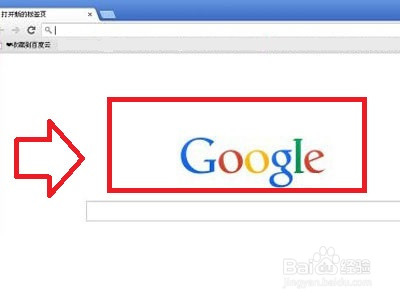
二、点击点右上角的设置图标。

三、点击打开设置。
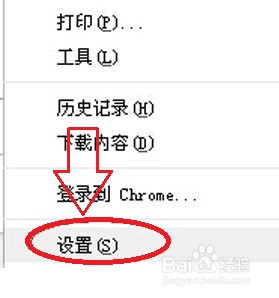
四、再点设置-打开特定网页或一组网页。
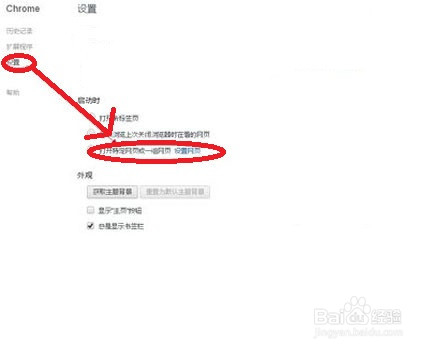
五、设置网页按钮,又称为启动页。
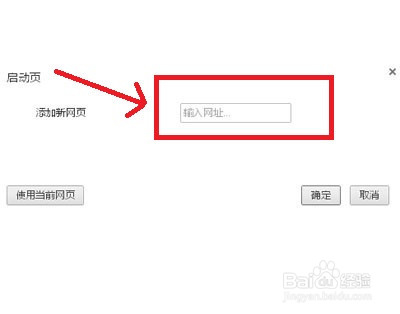
六、最后一步,在添加新网页里添加上网址即可。
谷歌浏览器相关攻略推荐:
谷歌浏览器如何设置无痕模式?设置无痕模式方法详解
谷歌浏览器怎么不安装到C盘?谷歌浏览器不安装到C盘详细步骤分享
谷歌浏览器如何下载网页视频?谷歌浏览器下载网页视频方法介绍
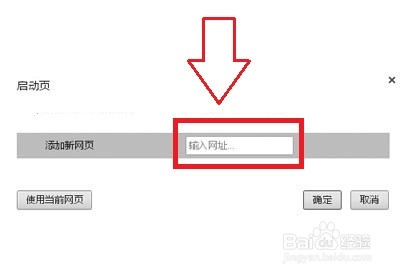
喜欢小编为您带来的将谷歌浏览器设置主页方法讲解吗?希望可以帮到您~更多相关内容尽在IE浏览器中文网站!


